Интернет подключен, но не работает
Сегодня мы все с вами сильно зависимы от интернета. И когда он не работает, сразу начинается паника, сердце уходит в пятки и жизнь кажется бессмысленной. Может вам и смешно, а для некоторых это действительно так.
Особенно пользователь теряется, когда интернете подключен, но не работает. Сегодня я расскажу вам, почему так происходит и что делать, если такое случилось с вашей сетью.
Почему не работает интернет?
Если у вас подключен интернет, но он не работает, первым делом необходимо найти причину проблему. Для этого необходимо перезагрузить все устройства, которые связаны с доступом к интернету. Имеется в виду роутер, компьютер и прочее. Чаще всего такая перезагрузка полностью решает все проблемы с интернетом, и он начинает работать исправно. Если после перезагрузки роутера и компьютера, ожидаемого результат вы не получили, переходим к следующим «лечебным” процедурам.
На сегодняшний день, чаще всего к интернету подключается по средствам Wi-Fi роутера. Если у вас также, то необходимо проверить, горит ли на роутере индикатор доступа к интернету или нет. Для тех пользователей, кто использует роутер TP-Link, сигнал доступа к интернету помечается значком в виде глобуса. На других роутерах данный сигнал чаще всего подписывают «Internet”.
Если у вас также, то необходимо проверить, горит ли на роутере индикатор доступа к интернету или нет. Для тех пользователей, кто использует роутер TP-Link, сигнал доступа к интернету помечается значком в виде глобуса. На других роутерах данный сигнал чаще всего подписывают «Internet”.
Если индикатор не горит, необходимо проверить настройки маршрутизатора. Если и с ними все в норме, то звоним в техподдержку своего провайдера и спрашиваем, почему нет интернета, возможно просто ремонт магистрали или сети.
Но, если индикатор горит, тогда подключения имеется и провайдер тут не виноват. Проверьте доступ к интернету на других устройствах. Не важно, что это будет — телефон, планшет или другой ноут. Так вы сможете выяснить, в каком направлении вам копать дальше, чтобы решить данную проблему. Скажу сразу, тот случай, когда роутер подключен к интернету, заведомо хорошо рабочему, но при этом он не раздает его на другие устройства, считается очень редким случаем. Причиной такого неполадки кроется в сбоях роутера.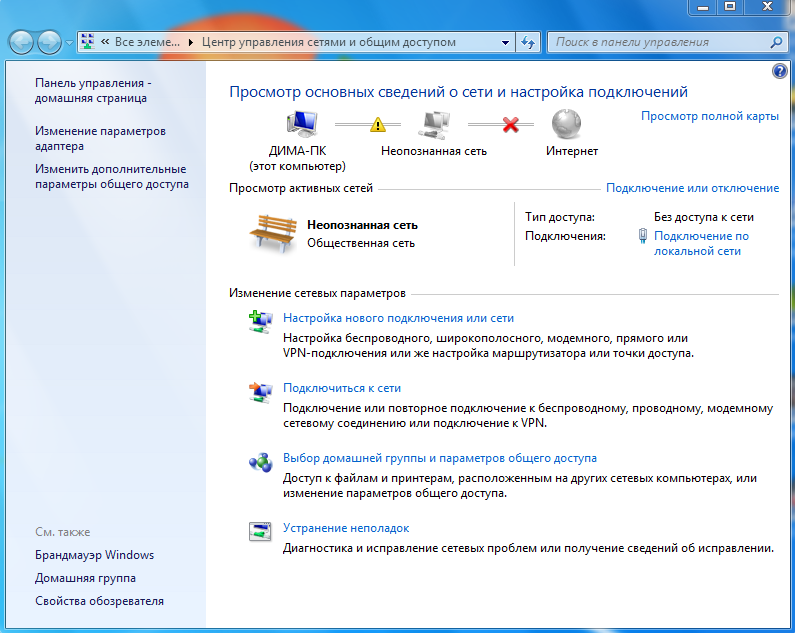 Исправить это не сложно. Нужно сбросить все настройки до стандартных и перенастроить его заново, помните что после сброса слетят все настройки и интернет может не работать до тех пор пока роутер будет настроен правильно!
Исправить это не сложно. Нужно сбросить все настройки до стандартных и перенастроить его заново, помните что после сброса слетят все настройки и интернет может не работать до тех пор пока роутер будет настроен правильно!
Часто происходят случаи, когда к интернету по средствам роутеруа, не может подключиться только одно устройство или компьютер, а все остальные спокойно могут выйти в есть. В этом случае необходимо искать причину непосредственно на этом девайсе.
Если Вы подключены к мобильному Интернету через USB-модем или WiFi-модуль, подключаемые в USB-порт, то попробуйте отсоединить его и подсоединить заново. Если это не поможет, попробуйте использовать другой порт для подключения. Возможно заново переустановленный драйвер поможет вам решить эту проблему.
Проверяем подключение к интернету в Windows
В случае, когда на вашем ПК или ноутбуке интернет подключен, но не работает, и при этом вы стопроцентно уверены, что причиной этому является неправильные настройки, тогда вам нужно выполнить ряд процедур, которые быстро решат вашу проблему.
Начать перенастройку нужно с пропинговки любого популярного сайта. Для этого нужно нажать комбинацию «Win +R”. Так вы вызовите окно «выполнить”.
В поле для ввода текста, вам необходимо ввести следующее «cmd” и нажать на «ОК”. После этого вам откроется окно командной строки, в котором вам нужно будет прописать «ping spec-komp.com -t”. Если вы не фанат моего сайта, то можете написать гугл. После этого нажимаем на энтер и ждем результата. Если все хорошо, то сервер вам пришлет приблизительно вот такой ответ:
Если в ответе от сервера будет строка «При проверке связи не удалось обнаружить узел pec-komp.com. Проверьте имя узла и повторите попытку”, то нужно набрать другую команду, к примеру «ping .8.8.8.8”. Это IP-адрес публичного ДНС-сервера от гугл, который будет доступен всегда. Если у компьютера доступ ко внешней сети имеется, тогда ответ будет таким же, как и на картинке выше, но с другими цифрами после «ответ от…”.
Если по IP адресу пинг проходит, но в браузере он не открывается, то чаще всего это говорит о том, что есть подключение к интернету, но сеть не работает по причине неправильной настройки сетевой карты, а именно — в них не прописан или прописан неправильно адрес DNS-сервера.
Если вы наблюдаете другой ответ от сервера, тогда необходимо проверить доступ к роутеру. Проверять будем тоже с помощью пинга. Узнать IP-адрес роутера можно на наклейке, которая приклеена с обратной стороны его корпуса. Чаще всего IP-адрес у роутеров «192.168.1.1” или «192.168.0.1”. На моем роутер прописан первый адрес, поэтому я получил вот такой вот ответ:
Если роутер пингуется, а узел интернета нет, то скорее всего причина кроется вновь в настройках роутера или в нем самом.
А вот если роутер за запросы сервера недоступен, то есть повод залезть в настройки сетевого адаптера на компьютере. Но, перед тем, как это делать, отключите антивирус и фаерволл, если такой имеется. Иногда именно эти два «товарища” служат причиной для проблем работы с сетью интернет.
Если и после этого интернет не заработал, хотя подключение также имеется, вновь нажимаем комбинацию клавиш «Win +R”, но теперь уже в поле «открыть” прописываем «ncpa.
Если вы все прописали верно, то откроется окно сетевых подключений Windows. В нем вам нужно найти ваше активное соединение и кликнуть по нему правой кнопкой мыши, после этого выбрать «свойства”. В окне, которое откроется ищем строку «IP версия 4 (TCP/IPv4)” и кликаем по ней дважды, чтобы открылись параметры протокола.
Отмечаем «получить IP-адрес автоматически” и «получить адрес DNS-сервера автоматически”. Нажимаем окей и проверяем результат в браузере.
Если и это не помогло, тогда отмечаем точкой пункт «Использовать следующие адреса”. Прописать нужно IP-адрес из подсети своего роутера. Если у него IP 192.168.0.1, то у компьютера ставим 192.168.0.2. Если же на маршрутизаторе используется 192.168.1.1, то на ПК будет 192.168.1.2. Маска 255.255.255.0. В качестве шлюза надо указать адрес роутера. Его же пропишите в качестве предпочитаемого DNS-сервера. Альтернативным DNS можно указать сервер от Гугла — 8.8.8.8.
В любом случае смотрите мое видео по ускорению интернета, если применить все настройки то интернет должен будет заработать.
Увеличиваем скорость интернета до максимума!
Надеюсь, хоть один из способов вам обязательно поможет вернуть доступ к интернету. Если же ни один из вариантов решения проблемы вам не помог, тогда придется вызывать специалиста, который определит истинную причину и решит данную проблему. Но, уверен, что до этого не дойдет и вы исправите все самостоятельно.
Почему интернет стал медленно работать на компьютере
Интернет уже прочно осел в каждом доме. Многие не понимаю, как можно было раньше жить без такого виртуального помощника. Многие зарабатывают в сети, но большинство ищет и используют полезную информацию. От скорости соединения зависит решение многих вопросов. Но довольно часто возникает проблема и необходимые страницы открываются долго. Возникает естественный вопрос: почему интернет стал медленно работать на компьютере? Оплата внесена своевременно, отключение невозможно.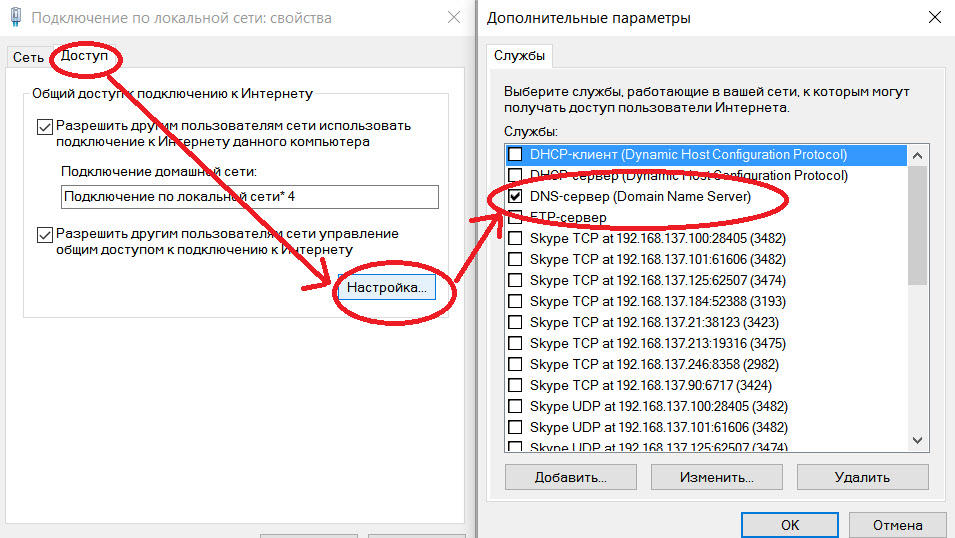 Но проблема остается.
Но проблема остается.
Причины плохого интернета
Не всегда справедливо винить провайдеров в том, что не работает интернет на компьютере. Если не так давно скоростью были довольны все, то сегодня даже на безлимитном тарифе, который обязан обеспечивать скоростное соединения, приходится долго ждать открытия странички. Причин может быть несколько. Поэтому не стоит обвинять в этом провайдера.
Устарели драйвера сетевой картыЧасто к тому, что медленно работает интернет на компьютере приводят устаревшие драйвера. Для устранения проблемы достаточно делать регулярные обновления. Некоторые операционные системы делают это автоматически. Но лучше провести проверку и обновление в ручном режиме. Даже на современных компьютерах могут быть установлены старые версии. Это не связано с какими-либо аферами. Просто выпускаются обновления достаточно редко.
Не всегда это является причиной тормоза работы в интернете. Но проверить их работу не будет лишней, чтобы ускорить очень медленный интернет на ноутбуке или персональном компьютере. Несколько простых рекомендаций помогут справиться с этим самостоятельно:
Несколько простых рекомендаций помогут справиться с этим самостоятельно:
- нажать на клавиатуре одновременно две клавиши Windows и R;
- в открывшемся окошке ввести DirectX, открыть «экран»;
- появится информация о производителе драйверов;
- зайти на официальную страницу и загрузить обновления;
- перегрузить компьютер.
Более подробную информацию посмотрите в видео в конце статьи.
Переполнены файлы cookiesВсе виртуальные путешествия в интернете фиксируются компьютером. Хранится информация в файлах cookies. Это удобное приложение, запоминающее пароли, настройки на сайтах и так далее. Но и много лишней информации, которую необходимо регулярно удалять. Это частично объясняет причину того, почему интернет стал медленно работать на компьютере. Почистить куки просто и не занимает много времени. В каждом браузере чистка осуществляется по-разному.
- В хроме нажать значок в виде трех точек в правом верхнем углу.
 Опуститься ниже, найти вкладку «дополнительные инструменты», удаление данных о просмотренных страницах.
Опуститься ниже, найти вкладку «дополнительные инструменты», удаление данных о просмотренных страницах.
И выбираем файлы cookie, удаляем.
- В Мазиле — открыть вкладку журнал, удалить историю, все, отметить галочками куки, кэш, журнал, удалить сейчас. Процесс займет несколько секунд, перегрузить компьютер.
- Очистить в опере также несложно. Найти вкладку общие настройки, перейти на расширенные. Выбрать куки, нажать на управление и удалить.
Если такая чистка не решила проблему и по-прежнему тормозит или не работает интернет на компьютере, необходимо искать другое решение проблемы.
Ограничение скорости в роутереСистемы, обеспечивающие беспроводное соединение, могут также влиять на скорость и объяснить причину того, почему не работает интернет на компьютере, ноутбуке или в смартфоне. Причин может быть несколько:
- скачки электричества в сети;
- требуется перезагрузка роутера;
- поврежден кабель.

Для того, чтобы перегрузить роутер, достаточно отключить его буквально на 10 секунд и запустить. Если проблема не решена, и не известно почему постоянно отключается интернет на ноутбуке через вай фай, то лучше обратиться к специалистам.
Вирусы и вредоносные программыМногие пользователи знают, что в сети огромное количество различных вирусов. Они не только приводят к тому, что не работает интернет на компьютере. Проблема может вылиться в более глобальную проблему, вплоть до полной поломки. Именно поэтому должны быть установлена надежная, лицензионная программа для защиты от вирусов и других «червяков». Регулярных обновлений они не требуют, осуществляется это в автоматическом режиме. Целесообразно делать полное сканирование системы или установить параметры для автоматических проверок.
Тарифный планМногие пользователи интернета часто интересуются, почему не работает вай фай на компьютере, а интернет есть.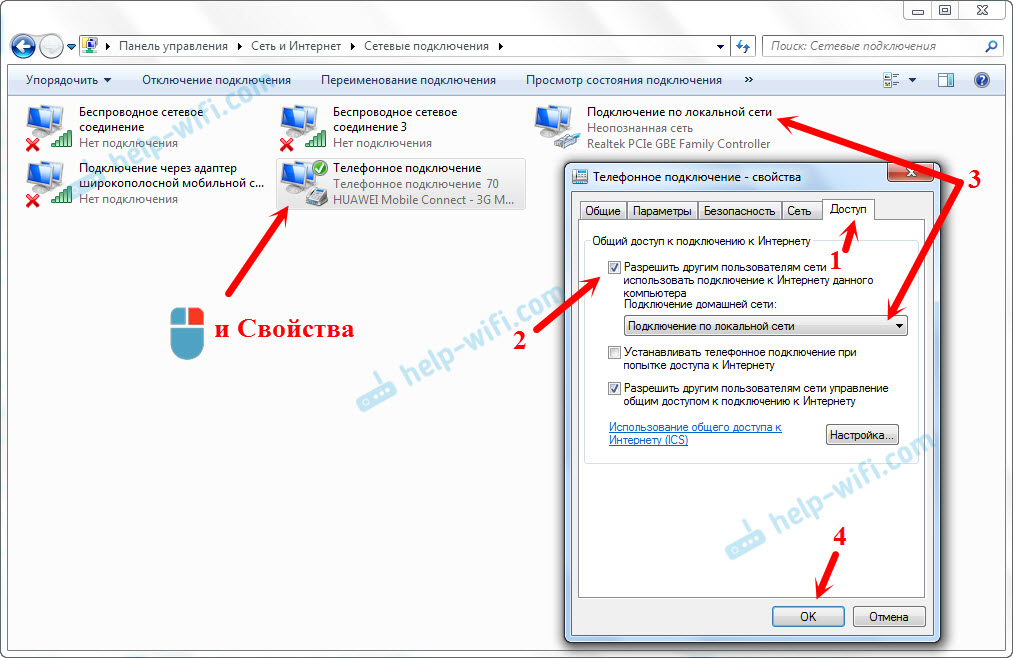 Здесь проблема явно в предоставлении услуги провайдером. Вернее, от того, какой тарифный план используется. Наиболее выгодное предложение – безлимитный план. Он дает самое быстрое соединение и выгоден в том случае, когда одну точку доступа используют много пользователей. Иногда достаточно проверить скорость интернета, чтобы знать, выполняет ли провайдер условия договора. Если скорость не соответствует, смело звонить и выяснять причины.
Здесь проблема явно в предоставлении услуги провайдером. Вернее, от того, какой тарифный план используется. Наиболее выгодное предложение – безлимитный план. Он дает самое быстрое соединение и выгоден в том случае, когда одну точку доступа используют много пользователей. Иногда достаточно проверить скорость интернета, чтобы знать, выполняет ли провайдер условия договора. Если скорость не соответствует, смело звонить и выяснять причины.
Определим скорость соединения с интернетом
Еще одна из причин, объясняющая, почему очень медленно работает интернет на ноутбуке, ПК, смартфоне или планшете, это скорость соединения. Она должна отвечать выбранному тарифному плану. Проверить ее достаточно просто. Современные операционные системы Windows имеют встроенные системы для этой цели. Для того, чтобы определить скорость, необходимо сделать всего несколько шагов:
- щелкнуть мышкой изображение интернет-соединения на нижней панели рабочего стола;
- открыть вкладку управления сетями;
- в открывшемся окне нажать на беспроводное соединение;
- откроется окно, показывающее общие параметры и скорость соединения.

Показатели могут отличаться от реальных. Это зависит от количества открытых страниц, видео или в момент скачивания файлов. Поэтому для реальных показателей лучше зарыть все вкладки и проводить в тот момент, когда компьютер ничего не качает. Существуют сервисы, дающие возможность определить скорость. Наиболее распространенный, который используют пользователи, выясняя почему медленно работает интернет на компьютере – Speedtest.
Способы решения проблемы
Проанализированы все параметры, причина того, почему интернет на ноутбуке тормозит найдена, осталось ликвидировать ее. Иногда это можно сделать самостоятельно, не привлекая посторонних лиц. И если это не поможет, становится ясно, что без посторонней помощи не обойтись. Прежде, чем приглашать мастеров и нести дополнительные финансовые нагрузки, можно попытаться предпринять несколько проверенных способов.
Настройка сетевого подключенияНастроить сетевое подключение можно самостоятельно.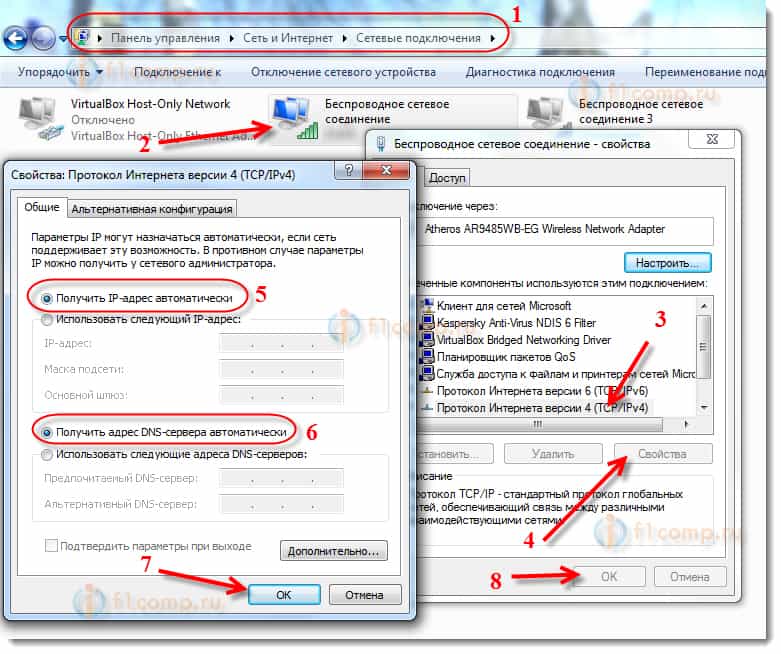 Это важно освоить, так как не всегда, если плохо работает интернет на ноутбуке или ПК, можно обратиться за помощью к специалистам. Достаточно выполнить несколько шагов:
Это важно освоить, так как не всегда, если плохо работает интернет на ноутбуке или ПК, можно обратиться за помощью к специалистам. Достаточно выполнить несколько шагов:
- открыть панель управления;
- в открывшемся окошке нажать на опцию Сеть и Интернет;
- дальше нажать на Центр управления сетями;
- выбрать изменение параметра адаптера;
- подключение по сети (локальной) + свойства;
- возле команды Протокола версия 6 (TCP/IPv6) убрать галочку;
- выбрать 4 (TCP/IPv4) + свойства;
- в открывшемся окне ввести сетевые реквизиты.
Все просто, но многие теряются именно при вводе последних данных, не понимая, что они обозначают. Чтобы не напутать, можно созвониться со службой поддержки своего провайдера, и они помогут в телефонном режиме. Тех служба поинтересуется с какой целью, просто объяснить — медленный интернет на компьютере, что делать? Некоторые данные для ввода имеются на бланке договора с провайдером:
- личный IP адрес;
- маска подсети имеет одинаковые показания — 255.
 255.255.0;
255.255.0; - данные для команды шлюз находятся в договоре;
- DNS сервер одинаковый — 172.20.20.20;
- Альтернативный также одинаковый — 172.30.30.30.
То, что имеет одинаковые показания, можно не изменять и ввести только данные, представленные в договоре. После заполнения всех окон, нажать команду «ОК». обычно изменения вступают в силу без последующей перезагрузки. Проверить работу интернета на скорость. Если по-прежнему не работает интернет на компе, искать причину в другом месте.
Проверка компьютера на вирусыЭто опция, которую необходимо выполнять регулярно. Заражение на компьютере может появиться не только после работы в сети. Они переносятся с файлами, загруженными с других носителей. При подключении к сети становится не понятно, почему медленно работает интернет на ноутбуке или ПК. А причина кроется в заражении. Поэтому сканирование на вирусы необходимо проводить регулярно.
Для этого достаточно активизировать опцию сканирования на вирусы, проверить и удалить все вредоносные или подозрительные файлы. Перезагрузить и опять проверить скорость.
Перезагрузить и опять проверить скорость.
Многие производители гарантируют, что данная модель роутера является наиболее надежной, обеспечивает скоростное соединение, исключает любые проблемы. Но в действительности, ноутбук не видит интернет, со смартфоном та же ситуация в то время, когда идет активная раздача. В этом нет ничего странного, так как практически все роутеры являются слабым звеном на пути подключения к интернету.
Если устройства, имеющие проводные соединения работают нормально, а беспроводное соединение отсутствует, можно попытаться перезагрузить роутер. Его просто отключают от питания и запускают через несколько секунд. Обычно проблема того, почему плохо работает интернет на ноутбуке, исчезает. Даже если обратиться в техническую поддержку, то первое, что они скажут сделать, это перезагрузить роутер.
Проверка скобельных соединений несложна. В том месте, где шнур подключается к компьютеру или ноутбуку, заметно мигающее свечение. Это говорит о том, что есть контакт и проблем в кабеле нет. Для проверки самого кабеля требуется специальное оборудование, которое имеется в технической службе провайдера.
Это говорит о том, что есть контакт и проблем в кабеле нет. Для проверки самого кабеля требуется специальное оборудование, которое имеется в технической службе провайдера.
Часто проблема того, что не работает интернет на компе, может зависеть от самого поставщика услуг:
- технические проблемы, связанные с сервером;
- большая нагрузка, особенно в вечернее время;
- отсутствие света где-то на линии.
Достаточно позвонить провайдеру, чтобы выяснить причину и время ее устранения.
Подробное видео об ускорении интернета
youtube.com/embed/ZL6AS6aaiRk?feature=oembed&wmode=opaque» frameborder=»0″ allow=»accelerometer; autoplay; encrypted-media; gyroscope; picture-in-picture» allowfullscreen=»»/>Что делать если ничего не помогло
Имеется еще ряд характерных причин, которые приводят к тому, что интернет на ноутбуке, компе тормозит или отсутствует:
- нет соединение с определенным сайтом или имеется запрет для его посещения;
- большая загруженность дисков бесполезными программами;
- вирус в компьютере, который не определяет программа защиты;
- пыль, шерсть, даже остатки пищи внутри;
- проблемы с процессором (нажать одновременно Ctrl+Alt +Del).
Заключение
Если интернет на ноутбуке, ПК тормозит, не стоит сразу винить поставщика услуг. Иногда достаточно проанализировать состояние собственного аппарата, чтобы выяснить истинную причину. На сколько бы совершенным не был компьютер, планшет, ноутбук, интернет может тормозить даже из-за места его нахождения.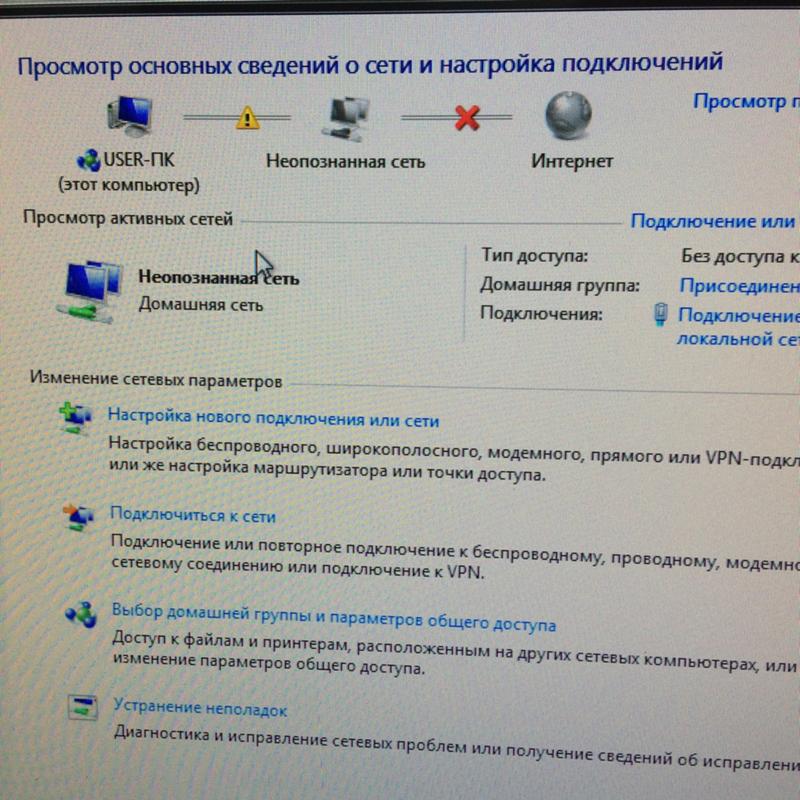 В небольшой поселок, на дачных участках до сих пор нет нормального соединения со всемирной паутиной.
В небольшой поселок, на дачных участках до сих пор нет нормального соединения со всемирной паутиной.
Не работает интернет Ростелеком: что делать, куда звонить?
Пользователи Интернет уже привыкли к тому, что он работает бесперебойно и практически в любых местах, но даже у лучших из лучших поставщиков коммуникационных услуг случаются проблемы. Редко, но не работает и интернет Ростелеком, и причин тому несколько, но надо отдать должное специалистам РТК – с проблемами они справляются быстро, задействуя все силы и средства. Между тем, восстановить подключение в некоторых случаях может и сам пользователь, о чем и хотелось бы поговорить подробней.
Почему может не работать интернет Ростелеком
От состояния интернет-подключения зависит многое, и для некоторых россиян даже малейшее его отсутствие приводит к массе нежелательных последствий – потере денег и доверия клиентов. Очередной раз, столкнувшись с временным отключением, многие впадают в панику, не зная, что предпринять и обвиняя при этом во всех грехах провайдера. На самом деле, причин отсутствия возможности выхода в «мировую паутину» множество, и с основными проблемами мы сейчас разберемся:
На самом деле, причин отсутствия возможности выхода в «мировую паутину» множество, и с основными проблемами мы сейчас разберемся:
- Прежде чем винить провайдера, стоит вспомнить, когда последний раз вы оплачивали услугу, а это можно выяснить, позвонив в офис РТК, или войдя в личный кабинет, завести который крайне желательно.
- Обрыв кабеля в квартире и вне ее, а это может произойти по разным причинам, а помочь в этом могут специалисты.
- Довольно часто справиться с проблемой отсутствия соединения поможет простая перезагрузка роутера Ростелеком, и если Интернет не работает, то проблема не в нем.
- Неправильное подключение кабеля, а в этом случае достаточно выполнить подключение напрямую, минуя маршрутизатор. Если сеть появилась, стоит выполнить повторное соединение с роутером и перегрузить устройство.
Помните! Некорректная работа или отсутствие соединения может быть следствием засорения вашего устройства. Поэтому прежде чем принимать решение и винить провайдера, проверьте компьютер, планшет или смартфон на наличие вирусов и вредоносных программ.
- Причиной отсутствия связи Ростелеком, что случается редко, или снижения скорости работы может стать выход из строя драйверов устройства.
- Если не включается Viber на телефоне, не работает интернет Ростелеком на компьютере и планшете, проблема может быть в поломке роутера. Помочь в этом случае может ремонт или замена аппарата.
- Причины отсутствия интернета Ростелеком могут отличаться, в зависимости от типа подключения, ведь одно дело не работает ADSL подключение через модем и совсем другое – проблемы с оптоволокном. В любом случае о состоянии соединения и возможных проблемах могут сказать индикаторы на модеме или сплиттере, а для того чтобы определить причину самостоятельно придется лишний раз посмотреть инструкцию.
Ростелеком объединяет несколько миллионов пользователей, поэтому в пик нагрузки возможно снижение скорости подключения.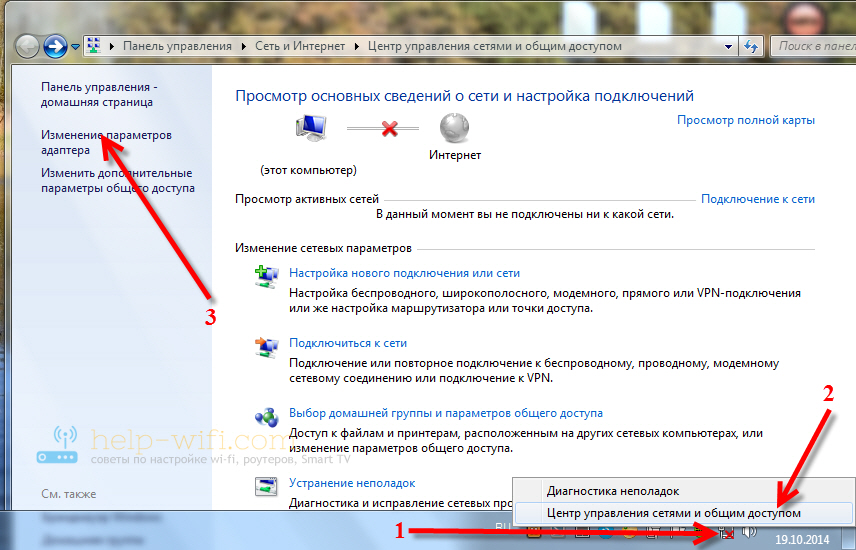 Это проблема всех провайдеров, и сделать с этим вы ничего не можете, а поможет только усовершенствование системы, над чем в РТК постоянно работают. Что касается причин плохой связи или ее отсутствия, то довольно часто они случаются со стороны провайдера. В частности, никто не застрахован от обрыва линии и аппаратного сбоя, не стоит забывать также о запланированных технических работах. В этом случае вы не сможете повлиять на ситуацию, зато есть ряд простых решений, если проблема у вас дома или в офисе, хотя лучше ничего не предпринимать, а связаться, для начала, со службой технической поддержки.
Это проблема всех провайдеров, и сделать с этим вы ничего не можете, а поможет только усовершенствование системы, над чем в РТК постоянно работают. Что касается причин плохой связи или ее отсутствия, то довольно часто они случаются со стороны провайдера. В частности, никто не застрахован от обрыва линии и аппаратного сбоя, не стоит забывать также о запланированных технических работах. В этом случае вы не сможете повлиять на ситуацию, зато есть ряд простых решений, если проблема у вас дома или в офисе, хотя лучше ничего не предпринимать, а связаться, для начала, со службой технической поддержки.
Звонок в техническую поддержку
Чтобы попасть к конечному потребителю, сигнал от провайдера проходит многие километры, и довольно часто качество связи зависит именно от состояния коммуникаций. Если вы подозреваете, что проблемы в Ростелеком кроются за пределами вашей квартиры, обратитесь в службу поддержки. Оператор знает о ситуации и возможной проблеме Ростелекома, обязательно проинформирует вас в случае, если провайдер проводит необходимые профилактические работы.
Что можно сделать самому, если перестал работать интернет
Если не работает интернет Ростелеком, куда звонить – первое, что приходит на ум пользователю. Звонок в службу технической поддержки часто может помочь, и даже если причина не в провайдере, специалисты дистанционно помогут справиться с массой проблем с домашним интернетом, который не работает, даже если это произошло по вине пользователя.
Проверка настроек роутера
После того, как вы убедились, что причина кроется не в отсутствии задолженности, а любимое домашнее животное не перегрызло случайно провод, и если вы пользуетесь маршрутизатором Wi-Fi на роутере Ростелеком, который не работает, придется проверить его работоспособность, в первую очередь.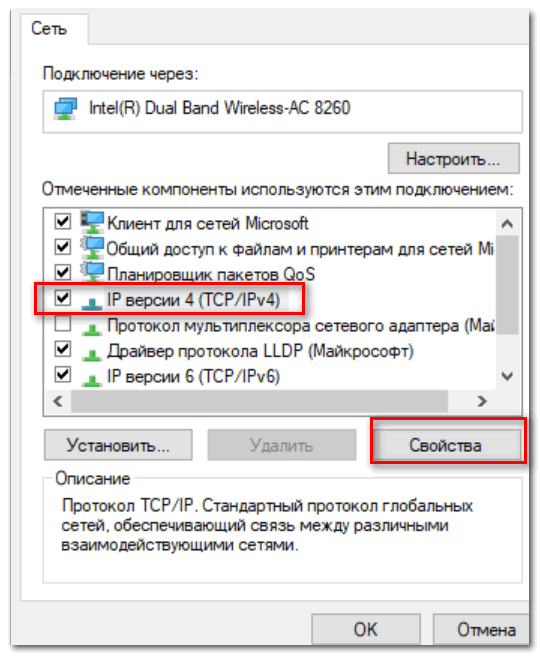 Убедиться в том, что причина скрывается именно в роутере, можно просто – подключив другое устройство, но оно есть далеко не у каждого, поэтому придется выполнить ряд манипуляций.
Убедиться в том, что причина скрывается именно в роутере, можно просто – подключив другое устройство, но оно есть далеко не у каждого, поэтому придется выполнить ряд манипуляций.
- В первую очередь, надо кабель подключить непосредственно к устройству, если такое подключение предусмотрено конструкцией компьютера или гаджета.
- В случае если интернет появился, следует задуматься о состоянии маршрутизатора, необходимости его ремонта или замены.
- Помочь в некоторых случаях может выключение и включение роутера через 10-12 секунд. Если ситуация не улучшилась и подключение не появилось, следует обратиться в службу поддержки.
- Специалисты технической поддержки помогут проверить основные настройки устройства, а часто самостоятельно это сделать не сложно. В случае если прибор настроен правильно, вам придется принести его на проверку.
Среди возможных причин отсутствия связи, помимо неправильных настроек, может быть выход его из строя, а довольно часто это связано с перепадами напряжения. Может, в частности, сгореть сам порт, в который входит кабель. В этом случае вы можете воспользоваться другим портом, а в некоторых устройствах их четыре и более.
Может, в частности, сгореть сам порт, в который входит кабель. В этом случае вы можете воспользоваться другим портом, а в некоторых устройствах их четыре и более.
Проверка настроек ПК
Часто причина плохого соединения или полного его отсутствия скрывается в состоянии вашего компьютера. По какой-либо причине, в частности, может работать некорректно, или выйти из строя сетевой драйвер, причиной неприятности может стать и выход из строя сетевой карты. Проверить это не сложно, и особенно если вы решили воспользоваться подсказками специалиста службы техподдержки. Для этого в диспетчере устройств надо посмотреть наличие сетевой карты и состояние драйверов. Если карты нет в списке устройств, то ее надо заменить, а драйвер можно обновить или установить свежий.
Решение вопроса, если интернет от Ростелеком не правильно работает, зависит от того, какое подключение вы используете. С Wi-Fi подключением мы уже разобрались, а что делать, если это происходит напрямую, минуя роутер. В этом случае надо войти в центр управления сетями, и перейти в свойства соединения, кликнув правой кнопкой по вкладке Ethernet. Должна быть указана, в частности, 4-я версия интернет, а ее присутствие говорит о том, что причина кроется в другом. Также интернет Ростелеком перестал работать, если неправильно указан адрес DNS сервера. Эти сведения индивидуальные и указаны в договоре на подключение услуги, а исправить ситуацию можно правильно прописав адрес.
В этом случае надо войти в центр управления сетями, и перейти в свойства соединения, кликнув правой кнопкой по вкладке Ethernet. Должна быть указана, в частности, 4-я версия интернет, а ее присутствие говорит о том, что причина кроется в другом. Также интернет Ростелеком перестал работать, если неправильно указан адрес DNS сервера. Эти сведения индивидуальные и указаны в договоре на подключение услуги, а исправить ситуацию можно правильно прописав адрес.
Проверка проводов и соединений
Какой бы ни была причина нерабочего интернета, если нет соединения, и есть проблемы со связью Ростелеком, надо проверить состояние кабелей. Они могут быть повреждены грызунами, целостность проводов может быть нарушена и в связи с нарушением технологии монтажа. Соединения при этом также должны быть прочными, а обнаруженный порыв вы можете исправить самостоятельно, для чего придется заменить часть кабеля. Практика показывает, что большую часть проблем можно решить самостоятельно. Идеальным же решением является вызов специалиста, а как это сделать правильно, вы узнаете, позвонив по телефону: 8-800-181-18-30, или обратившись в ближайший офис Ростелеком.
Что и в какой последовательности надо делать, если интернет перестал работать
1. Попытайтесь открыть сайт qipconnect.ru
Если сайт qipconnect.ru открывается, а другие интернет-сервисы недоступны, значит, ваш доступ в Интернет заблокирован. Обычно причина блокировки – отрицательный баланс. Проверить баланс вы можете в Личном кабинете абонента на сайте в разделе личный кабинет, или позвонив по тел. +7 (8639) 24-31-76, +7 (8639)23-03-00
Если доступ к сайту qipconnect.ru невозможен, скорее всего, имеет место аварийная ситуация.
2. Проверьте оборудование и коммуникации
Возможно, причина аварии локализована в пределах вашего дома. Проверьте, воткнут ли в компьютер (роутер) сетевой кабель, есть ли питание на сетевых устройствах (оптический терминал, свитч, роутер, ТВ-приставка) при их наличии. Возможно, сетевой адаптер компьютера отключён — это можно проверить через диспетчер оборудования, в разделе «Система» контрольной панели Windows или Центре управления сетями и общим доступом.
3. Перезагрузите оборудование
Вследствие кратковременного сбоя (например, перебоя с электричеством) может временно выйти из строя сетевое оборудование в квартире (роутер, коммутатор (свитч), ТВ-приставка). Для исправления этой неполадки обычно достаточно лишь перезагрузить домашние устройства, отвечающие за Интернет. Выньте блок питания из розетки на 10-20 секунд, а потом воткните вилку обратно.
4.Не удалось самостоятельно обнаружить причину неполадки?
Позвоните по телефону +7 (8639) 24-31-76, +7 (8639)23-03-00. Служба телефонной поддержки проведет первичную диагностику возможных неполадок. Во многих случаях ситуацию можно исправить по телефону, если причиной потери соединения не является физическое повреждение кабелей или сетевого оборудования.
Если не удается решить проблему по телефону, оператор примет аварийную заявку и к вам направят мастера для дальнейшей диагностики и устранения неполадок. Время прихода мастера согласовывается по телефону и назначается в удобное для клиента время диспетчером аварийной службы.
Назад в Центр Поддержки
Не работает домашний интернет МТС
Не работает домашний интернет МТС редко, но всегда не вовремя. Как раз когда пытаешься найти важную информацию или с интересом смотришь очередную серию любимого шоу. И чтобы пользователи не волновались, оператор определил четкий круг возможных неполадок, создал инструкции по самостоятельному устранению и круглосуточную службу поддержки для тех, кому устранить проблему своими силами не удалось. Рассказываем, куда звонить и жаловаться на отсутствие интернета и что необходимо сделать перед обращением в компанию.
Проблемы с домашним интернетом МТС сегодня
Отсутствие связи и цифрового телевидения связывают с неполадками оборудования в доме пользователя или сети на уровне провайдера. Всего оператор выделяет 5 причин, которые считаются основным ответом на вопрос «Почему не работает домашний интернет МТС сегодня».
- Вы забыли оплатить услугу. Компания уведомляет пользователей о задолженности с помощью имейлов, SMS или звонков с 8 800 250 9890.
 Если вы получали подобные и игнорировали, возможно, оператор приостановил обслуживание вашего договора. Внесите деньги на счет любым из доступных способов, и работа интернета и ТВ будет восстановлена.
Если вы получали подобные и игнорировали, возможно, оператор приостановил обслуживание вашего договора. Внесите деньги на счет любым из доступных способов, и работа интернета и ТВ будет восстановлена. - Неполадки и перегрузки возникли на линии со стороны оператора. Свяжитесь с компанией и уточните, не проводятся ли в настоящее время технические работы. В крайнем случае можно посмотреть отчет о сбоях на сайтах вроде https://downdetector.ru/ne-rabotaet/mts, но всецело полагаться на них не стоит.
- Интернет-канал занят другими программами. Проверьте, не запущено ли скачивание крупных файлов и нет ли на компьютере вирусов, которые в теории могут использовать трафик для загрузки. Сайты в таком случае могут открываться плохо или не открываться совсем.
- Сбились настройки оборудования. Для проверки перейдите на https://mgts.ru/home/internet/equipment/, откройте инструкции и вручную перепроверьте введенные данные. Возможно, они были частично, полностью удалены или изменились с момента первоначальной установки.

- Оборудование неисправно. Проверьте, включен ли модем, соответствует ли количество горящих лампочек обычному состоянию, все ли провода остаются в целости и сохранности.
От причины проблем с домашним интернетом МТС будут зависеть дальнейшие действия. Если можете подключить самостоятельно, переходите к подсказкам из «Что делать». Если источник проблемы не совсем ясен, набирайте номер техподдержки оператора.
Куда звонить, если не работает домашний интернет МТС
Работу с пользователями домашнего интернета MTS осуществляет по телефону 8 800 250 0890. Просто наберите номер с любого мобильного или городского и дождитесь ответа оператора. Звонок в службу бесплатный. Трудятся специалисты круглосуточно, перерывов не делают.
Старайтесь во время исходящего сидеть рядом с модемом – оператор попросит проделать с ним простые манипуляции. Кроме этого, понадобятся номер договора и адрес подключения, имя владельца договора с компанией и описание ситуации. Специалистам обычно интересно, как часто появляется проблема, отображается ли на экране код ошибки, обращались ли вы в поддержку с подобным ранее и какие шаги по исправлению ситуации уже были предприняты.
Что делать, если домашний интернет не работает?
Перед звонком попытайтесь восстановить подключение самостоятельно. Начните с простого:
- завершите на устройстве программы, которые могут использовать соединение;
- скайчайте и запустите антивирусную программу. Дождитесь, пока она полностью проверит компьютер и удалит вредоносные программы;
- отключите защитное ПО – антивирусы, Firewall. Они могут блокировать доступ к некоторым сайтам;
- замерьте скорость интернета. Возможно, связь есть, но скорость слишком низкая.Для проверки подойдет любой специализированный сервис вроде https://2ip.ru/speed/;
- прощупайте кабель, идущий от модема, и проверьте его целостность;
- удостоверьтесь, что модем работает. Выключите из сети и включите снова, посмотрите на индикаторы – должны гореть те же лампочки, что светятся обычно;
- перепроверьте состояние счета. Убедитесь, что учетная запись активна, тариф действует, а на балансе достаточно средств.
 При необходимости пополните последний;
При необходимости пополните последний; - перезагрузите роутер и устройство, с которого выходите в интернет. Попробуйте подключится с другого телефона или компьютера – вдруг проблема именно в технике.
Интернет не работает, что делать? Интернет-провайдер RiNet.
1. Попытайтесь открыть сайт rinet.ruЕсли сайт rinet.ru открывается, а другие интернет-сервисы недоступны, значит, ваш доступ в Интернет заблокирован. Обычно причина блокировки – отрицательный баланс. Проверить баланс вы можете в Личном кабинете абонента на сайте RiNet, или позвонив по тел. +7 (495) 981-45-71
Если доступ к сайту www.rinet.ru невозможен, скорее всего, имеет место аварийная ситуация.
2. Проверьте оборудование и коммуникации Возможно, причина аварии локализована в пределах вашей квартиры. Проверьте, воткнут ли в компьютер (роутер) сетевой кабель, есть ли питание на сетевых устройствах (свитч, роутер, ТВ-приставка) при их наличии. Возможно, сетевой адаптер компьютера отключён — это можно проверить через диспетчер оборудования, в разделе «Система» контрольной панели Windows.
Возможно, сетевой адаптер компьютера отключён — это можно проверить через диспетчер оборудования, в разделе «Система» контрольной панели Windows.
Вследствие кратковременного сбоя (например, перебоя с электричеством) может временно выйти из строя сетевое оборудование в квартире (роутер, коммутатор (свитч), ТВ-приставка). Для исправления этой неполадки обычно достаточно лишь перезагрузить домашние устройства, отвечающие за Интернет. Выньте блок питания из розетки на 10-20 секунд, а потом воткните вилку обратно.
4. Возможно, вы недавно сменили роутер или компьютер? Обычно при первом подключении нового устройства к кабелю RiNet происходит переадресация на страницу его авторизации по логину и паролю от Личного кабинета. В нашей сети авторизация компьютера осуществляется по его МAC-адресу (физическому адресу). Если автоматической переадресации не произошло, например, из-за настроек безопасности роутера, вам необходимо самостоятельно авторизовать новое устройство в нашей сети, привязав к договору новый MAC-адрес в Личном кабинете (доступ в ЛК открыт даже в том случае, если услуга доступа в Интернет заблокирована) в пункте меню «Настройка доступа».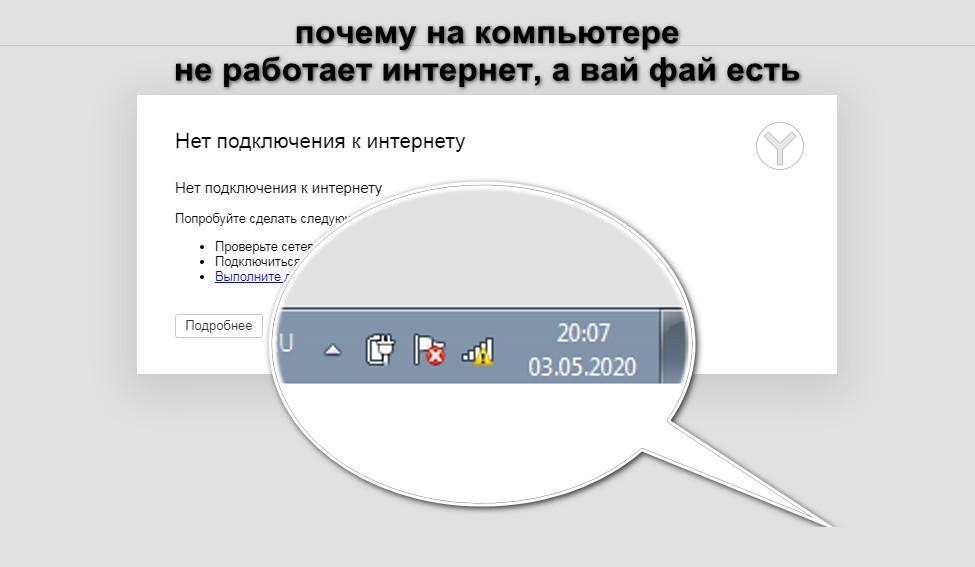
Позвоните по телефону +7 (495) 981-45-71. Служба телефонной поддержки проведет первичную диагностику возможных неполадок. Во многих случаях ситуацию можно исправить по телефону, если причиной потери соединения не является физическое повреждение кабелей или сетевого оборудования.
Если не удается решить проблему по телефону, оператор примет аварийную заявку и к вам направят мастера для дальнейшей диагностики и устранения неполадок. Время прихода мастера согласовывается по телефону и назначается в удобное для клиента время диспетчером аварийной службы.
8 способов решения проблемы Интернет не работает на одном компьютере, но работает на другом
Интернет не работает на одном компьютере, но работает на другом Живя в мире современной науки и ее передовых устройств, наша жизнь зависит от беспроводных телекоммуникационных технологий. Интернет — одна из наиболее часто используемых сетей беспроводной связи, услуги которой доступны почти каждому человеку в той или иной форме по всему миру. В 21 веке это поколение не только пользуется интернет-сервисом, но и практически пристрастилось к нему.
В 21 веке это поколение не только пользуется интернет-сервисом, но и практически пристрастилось к нему.
Мы просто не можем представить свою жизнь без интернет-сервисов. Почти каждое высокотехнологичное вычислительное устройство, доступное на рынке, поставляется с уникальной функцией беспроводного подключения, которая позволяет управлять устройством с помощью беспроводного подключения к Интернету, а все его действия можно легко контролировать по сети Wi-Fi.
Это развивает среду в сторону более продвинутого мира. Все ручные работы выполняются гаджетами с цифровым управлением. Ведение такой жизни также имеет свои преимущества и сложности.Самая большая проблема возникает, когда внезапно Интернет перестает работать. Здесь мы собираемся перечислить все причины устранения проблем с Интернетом и лучшие простые способы их решения.
Интернет не работает на одном компьютере, но работает на другом
Проходя через интернет-сервисы, вы, должно быть, сталкивались со случаями, когда внезапно вы больше не могли пользоваться интернет-сервисами, вы проверяли индикацию сигналов и БАМ! Маленький красный крестик или желтый треугольный восклицательный знак означает, что ваш компьютер не подключается к Wi-Fi.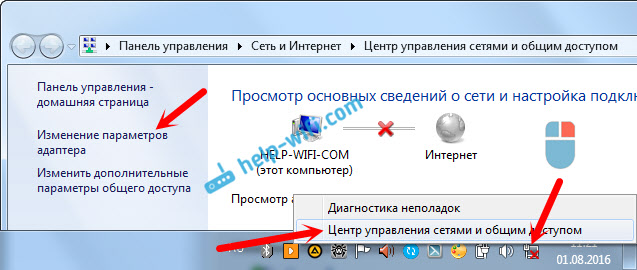
Вы спрашиваете членов своей семьи или проверяете свой телефон, чтобы убедиться, что это Интернет, который устраняет неполадки, но обнаруживаете, что ваш телефон надежно подключен к Интернет-службам. Причины, по которым ваш компьютер может внезапно потерять подключение к Интернету, заключаются в следующем.
Физические или электронные помехи от устройств: Вычислительные устройства, такие как беспроводные смартфоны, электронная бытовая техника или другие устройства с крупными металлическими предметами, могут мешать передаче сигналов беспроводной сети, если все они одновременно подключены к маршрутизатору Wi-Fi.
Аналогичная частота : Другие беспроводные сети, работающие в вашем регионе, могут использовать ту же частоту, что приводит к потере вашего компьютера подключением к Интернету.
Физические препятствия: Препятствия, такие как полы, стены, мебель, бытовая техника или другое оборудование, могут вызывать физические помехи, особенно если они находятся на пути передачи беспроводных сигналов.
Поврежденная Windows : во время работы на компьютере, загрузки различного программного обеспечения или системных файлов из Интернета всегда существует угроза атаки какого-либо вируса на ваше устройство, что может повредить вашу систему Windows.
Обновление Windows: Проблемы с подключением к Интернету могут быть вызваны обновлением Windows вашего ПК до более новой версии.
Устаревшие драйверы: На вашем компьютере используется программное обеспечение и драйверы для запуска необходимых программ. Но устаревшие или старые версии драйверов также могут привести к потере подключения к Интернету на компьютере.
Проблемы с перегревом: Компьютерные устройства очень часто перегреваются из-за непрерывного использования. Перегрев модема также может привести к потере подключения устройства к Интернету.
Проблемы с Интернетом: Возможно, проблема с Интернетом, которым вы пользуетесь. Ваше интернет-соединение также может быть нарушено из-за проблем с кабелями или домашним маршрутизатором.
Ваше интернет-соединение также может быть нарушено из-за проблем с кабелями или домашним маршрутизатором.
Ответственность поставщика услуг : Другая причина потери вашего компьютера интернет-соединения может быть связана с источником подключения, которым является ваш интернет-провайдер. Иногда поставщик услуг работает над улучшением соединений, для которых они прекращают транслировать свои услуги на короткий период.
Конфликты вредоносных программ: Ваш персональный компьютер может также не получить доступ к интернет-службам, если его система каким-либо образом скомпрометирована или имеет место конфликты вредоносных программ.
Проблемы с программным обеспечением: Соединение также может быть потеряно из-за проблем с программным обеспечением. Внутреннее программное обеспечение вашего вычислительного устройства может работать со сбоями и вызывать прерывание передачи сигнала.
Как решить проблемы с подключением к Интернету?
Если вы также пытаетесь выяснить, как решить проблемы с подключением к Интернету, не бойтесь! Вот несколько простых шагов, которые очень легко выполнить и решить любые проблемы с Интернетом, с которыми вы можете столкнуться.
1. Маршрутизатор Wi-Fi или точка доступа
Самое простое и часто используемое решение — подойти ближе к маршрутизатору Wi-Fi или устройству точки доступа. Вы можете находиться за пределами зоны покрытия, поэтому изменение вашего положения поможет вам избавиться от препятствий на пути передачи интернет-сигналов.
2. Уменьшить нагрузку
Еще одно решение вашей проблемы — уменьшить нагрузку на устройства. Если вы подключили к Интернету много устройств, некоторые из них автоматически потеряют соединение.Отключение неиспользуемых устройств поможет улучшить интернет-сигналы.
3. Отключение от других устройств
Постарайтесь убрать другие электрические устройства подальше от компьютера, чтобы предотвратить помехи сигнала. Таким образом, интернет-сигналы не будут сталкиваться с какими-либо препятствиями или препятствиями.
4. Сетевые карты
Если вы используете сетевые карты какой-либо компании для доступа к Интернет-службам на своем компьютере, проверьте объем данных, предусмотренный для этих карт.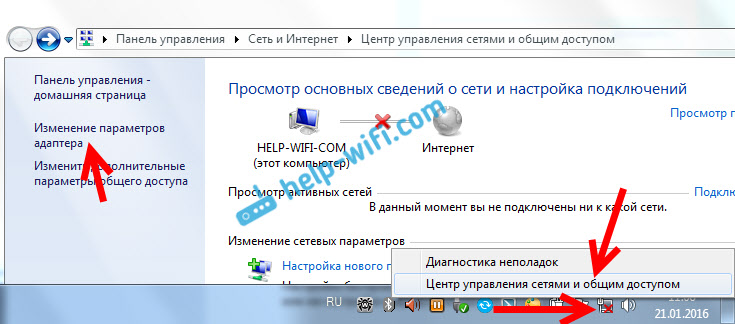 Возможно, вы достигли лимитов данных вашей карты. Покупка новой карты или нового тарифного плана поможет решить проблему с подключением к Интернету.
Возможно, вы достигли лимитов данных вашей карты. Покупка новой карты или нового тарифного плана поможет решить проблему с подключением к Интернету.
5. Проверить сервисные оповещения
Всегда будьте бдительны в отношении деятельности поставщиков услуг. Вы можете связаться со своим интернет-провайдером с помощью текстовых сообщений или электронных писем и время от времени проверять служебные предупреждения, которые они вам отправляют.
6. Проверить с другими устройствами
Необходимо отключить функции Wi-Fi других электронных устройств, которые в данный момент не используются.Но не забывайте проверять наличие подключения к Интернету на других устройствах. Это поможет вам узнать причину потери соединения.
7. Очистите компьютер
Избавьтесь от всех поврежденных файлов Windows и системных файлов. Следите за тем, чтобы на вашем компьютере не было вирусов, вредоносных программ или конфликтов программного обеспечения.
8. Сброс настроек сети
Если ваша сеть работает на устройстве, но не на вашем ПК, попробуйте восстановить сеть, сбросив настройки сети с нуля.Это повторно подключит компьютер к интернет-службам.
Как определить, что не так с вашим подключением к Интернету
Немногие проблемы первого мира вызывают такое разочарование, как сообщение вашего веб-браузера о том, что он больше не подключен к Интернету. Существует множество различных проблем, которые потенциально могут повлиять на вашу широкополосную связь, но приведенных ниже советов должно быть достаточно, чтобы охватить наиболее распространенные проблемы.
Держите этот список под рукой на случай внезапного обрыва Интернета (или добавьте его в закладки, чтобы отправить друзьям и родственникам, когда они в следующий раз обратятся к вам за помощью).
1. Сбросьте настройки маршрутизатора. Изображение: Asus Это клише для устранения неполадок ИТ-отдела, но это потому, что оно часто работает. Сброс вашего маршрутизатора (или кабельной приставки, или модема, или любого другого устройства, которое обеспечивает доступ к Интернету в вашем доме) должен устранить любые временные сбои и ошибки подключения, вынуждая устройство повторно подключаться к Интернету с нуля с чистого листа.
Сброс вашего маршрутизатора (или кабельной приставки, или модема, или любого другого устройства, которое обеспечивает доступ к Интернету в вашем доме) должен устранить любые временные сбои и ошибки подключения, вынуждая устройство повторно подключаться к Интернету с нуля с чистого листа.
На большинстве маршрутизаторов есть кнопка сброса для этой конкретной цели, но вы всегда можете отключить оборудование.Подождите 30 секунд или около того, прежде чем перезапускать устройство, а затем дайте ему (и вашему компьютеру) несколько минут, чтобы он снова заработал. Интернет исправлен? Хорошо, можешь перестать читать здесь.
G / O Media может получить комиссию
2. Протестируйте несколько устройств Фото: Alex Cranz ((Gizmodo) Если перезагрузка маршрутизатора не работает, следующим шагом будет определение проблемы внутри или снаружи вашего дома. Быстрый способ сделать это — проверить, может ли ваш смартфон, планшет или любой другой компьютер выйти в Интернет.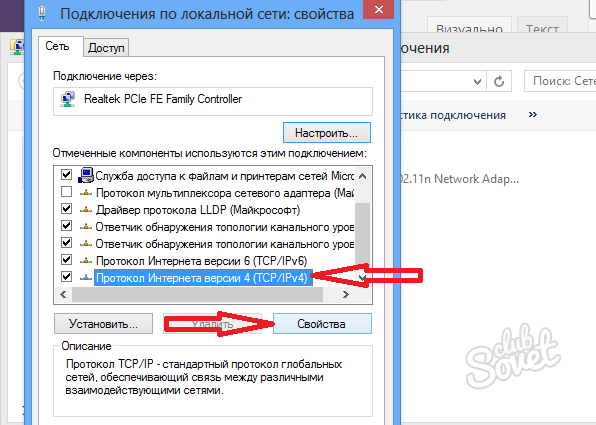 По возможности подключите портативный компьютер непосредственно к маршрутизатору с помощью запасного кабеля Ethernet.
По возможности подключите портативный компьютер непосредственно к маршрутизатору с помощью запасного кабеля Ethernet.
Если ни одно из ваших устройств не может подключиться к сети, возможно, проблема на стороне вашего интернет-провайдера. Посетите его официальный веб-сайт и канал Twitter, чтобы узнать, есть ли в настоящее время сообщения о проблеме (конечно же, с использованием сотовых данных), или позвоните им, чтобы узнать, могут ли они предложить оценку того, когда появится исправление.
3. Устранение проблем с Wi-Fi Снимок экрана: GizmodoНе у всех есть ноутбук и кабель Ethernet дома, но если у вас есть, вы можете подключить ноутбук непосредственно к маршрутизатору, чтобы проверить, связана ли проблема с вашим Интернетом в качестве целиком (см. выше) или Wi-Fi в частности.Есть много способов улучшить Wi-Fi в вашем доме, но они не обязательно применимы к внезапному и необъяснимому падению.
Если ваш Wi-Fi работал, но больше не работает (и проблема сохраняется на нескольких устройствах), то определить проблему сложно. Вам следует проверить настройки своего маршрутизатора на наличие подсказок, отменить все недавние изменения в сети и многое другое, чтобы убедиться, что никто в доме не менял сетевой пароль.
Вам следует проверить настройки своего маршрутизатора на наличие подсказок, отменить все недавние изменения в сети и многое другое, чтобы убедиться, что никто в доме не менял сетевой пароль.
Если проводное подключение к Интернету работает, а Wi-Fi нет ни на одном устройстве, это может быть проблемой, если только ваш маршрутизатор не вышел из строя внезапно.Если вы только что решили установить рядом с маршрутизатором беспроводное устройство, такое как радионяня или микроволновая печь, это может быть одной из возможных причин — вам действительно нужно расположить такие беспроводные устройства как можно дальше друг от друга, чтобы избежать помех сигнала.
Использование высокой пропускной способности одним конкретным устройством может снизить скорость интернет-соединения, но тогда вы, вероятно, заметите это и на проводном соединении. Использование сайта или приложения для проверки скорости может дать вам еще несколько подсказок о том, что вызывает замедление или полное отключение Wi-Fi.
Если только одно из ваших устройств не может подключиться к сети, фокус поиска и устранения неполадок может быть гораздо более узким, и его должно быть проще Найдите решение. Сброс устройства, о котором идет речь, часто творит чудеса; принудительное повторное подключение к маршрутизатору и устройству может устранить множество временных проблем.
Убедитесь, что устройство обновлено и на нем установлена последняя версия операционной системы.На компьютерах это относится и к прошивке адаптера Wi-Fi. При необходимости удалите и переустановите драйверы, связанные с вашим оборудованием Wi-Fi, чтобы убедиться, что они работают правильно.
Если вы устраняете неполадки на ноутбуке или настольном компьютере, то стоит попробовать сканирование на вирусы. И Windows, и macOS включают инструменты беспроводной диагностики, которые могут помочь вам точно определить, что пошло не так.
Иногда может помочь использование другого браузера — возможно, ошибка расширения, подключаемого модуля или браузера является основной причиной зависания в Интернете.Если вы обнаружите, что ваш браузер виноват, удалите его, а затем переустановите, чтобы принудительно выполнить полный сброс программного обеспечения (подробнее об этом здесь).
В данном случае нас особенно интересует устройство, которое раньше нормально выходило в сеть, а теперь — нет, поэтому, скорее всего, виновато недавнее изменение. Попробуйте удалить все недавно добавленные приложения, особенно связанные с сетью, например VPN. В крайнем случае, вы можете попробовать сбросить настройки устройства до заводских.
5. Еще раз проверьте настройки Снимок экрана: Gizmodo Иногда может помочь сброс подключения к маршрутизатору.Попробуйте «забыть» сеть, к которой вы подключены, а затем подключиться снова ( Сеть и Интернет в Настройках в Windows; Сеть в Системных настройках в macOS). Это, по крайней мере, позволит убедиться, что вы пытаетесь подключиться к правильной сети Wi-Fi.
Это, по крайней мере, позволит убедиться, что вы пытаетесь подключиться к правильной сети Wi-Fi.
Переключение на другой канал Wi-Fi иногда может улучшить скорость соединения, если ваш дом находится в многолюдном месте (например, в здании, рядом с которым расположены квартиры). Маршрутизаторы обычно автоматически переводят вас на лучший канал — в основном это частота, с которой ваши интернет-сигналы передаются через пространство, — но если несколько соседних маршрутизаторов выберут один и тот же, тогда все может стать немного перегруженным.
Вам нужно будет покопаться в настройках вашего роутера, чтобы найти возможность переключения каналов. Обычно лучше переключиться на канал, несколько удаленных от текущего номера, так как это позволяет избежать дублирования. Если вам нужна помощь, такое приложение, как NetSpot, может предупредить вас о перегрузке и помочь вам предпринять следующие шаги.
Некоторые маршрутизаторы, особенно новые и более дорогие, сделают эту работу за вас. Они найдут канал с наименьшими помехами и убедятся, что вы на нем (проверьте документацию пользователя, если вы не уверены).Тем не менее, это еще одно возможное решение, о котором следует знать.
Они найдут канал с наименьшими помехами и убедятся, что вы на нем (проверьте документацию пользователя, если вы не уверены).Тем не менее, это еще одно возможное решение, о котором следует знать.
Постоянное обновление программного обеспечения и прошивки для всех ваших устройств может предотвратить проблемы с Интернетом.
Если вы считаете, что проблема может быть связана с хакерами (возможно, соседями, которые хотят отключить ваше соединение бесплатно), перейдите в настройки вашего роутера и измените пароль Wi-Fi. Если вы не знаете, как это сделать, в руководстве к вашему маршрутизатору должны быть инструкции.Это означает, что каждому устройству придется заново подключаться к маршрутизатору с нуля, используя новый пароль.
Почему я не могу выйти в Интернет? (Windows)
Если при использовании Covenant Eyes для Windows вы не можете выйти в Интернет, вот несколько вопросов, на которые вы можете ответить, чтобы определить проблему и вернуться к просмотру:
Вы подключены к Wi-Fi или Ethernet?
Посмотрите в нижний правый угол экрана (рядом со временем и датой). Вы должны увидеть либо значок Wi-Fi, либо значок сети, указывающий, что вы подключены.), чтобы увидеть больше.
Вы должны увидеть либо значок Wi-Fi, либо значок сети, указывающий, что вы подключены.), чтобы увидеть больше.
или
Если навести указатель мыши на значок, появится пузырек / прямоугольник. Это указывает на то, что компьютер подключен или что на компьютере возникла проблема с сетью. Если у вас возникли проблемы с сетью, на значке Wi-Fi или сети появится дополнительный значок.
или
Если вы не видите значок сети / WiFi или , если вы не подключены к сети / WiFi:
- Выполните сброс маршрутизатора, отключив его от сети на десять секунд, а затем снова подключив.Дайте маршрутизатору время перезагрузиться, компьютеру — время, чтобы распознать сеть, и попробуйте снова найти значок сети и подключиться.
- Если у вас по-прежнему возникают проблемы с подключением к сети после сброса настроек маршрутизатора, обратитесь к своему интернет-провайдеру, чтобы узнать, нет ли сбоев в вашем регионе.
Вы не можете войти в соединение Wi-Fi?
- Если вы находитесь в кафе, гостинице, аэропорту или другой общественной точке доступа и не можете подключиться к Wi-Fi, следуйте этим инструкциям, чтобы подключиться.

- Следуйте тем же инструкциям, если у вас возникают проблемы с подключением к Wi-Fi в школе, университете или на работе. Если вы по-прежнему не можете подключиться, это может указывать на особые настройки в сети, которые блокируют полную функциональность Covenant Eyes. Свяжитесь с ИТ-отделом, чтобы узнать об этом; им может понадобиться эта информация.
Есть антивирусная программа?
Некоторые антивирусные программы очень агрессивны и могут вызывать проблемы с подключением.Попробуйте выключить его и выйти в Интернет. В случае успеха вам следует подумать о настройке антивирусной программы. Инструкции по настройке см. В разделе Устранение неполадок антивируса.
Все еще не можете выйти в Интернет?
Если после выполнения этих действий вы не можете выйти в Интернет, обратитесь в службу поддержки участников.
Дополнительная литература
Что делать, если интернет перестал работать на сутки?
История подтверждает это. В 1975 году пожар в Нью-Йоркской телефонной компании отключил телефонную связь в районе Манхэттена, состоящем из 300 кварталов, на 23 дня.В ходе опроса 190 человек, проведенного сразу после восстановления линии, исследователи обнаружили, что четыре пятых респондентов заявили, что им не хватает телефона, особенно его способности связывать их с друзьями и семьей. Более двух третей заявили, что из-за отсутствия обслуживания они чувствовали себя «изолированными» или «беспокойными», и почти три четверти заявили, что они почувствовали себя лучше, когда их служба была восстановлена.
В 1975 году пожар в Нью-Йоркской телефонной компании отключил телефонную связь в районе Манхэттена, состоящем из 300 кварталов, на 23 дня.В ходе опроса 190 человек, проведенного сразу после восстановления линии, исследователи обнаружили, что четыре пятых респондентов заявили, что им не хватает телефона, особенно его способности связывать их с друзьями и семьей. Более двух третей заявили, что из-за отсутствия обслуживания они чувствовали себя «изолированными» или «беспокойными», и почти три четверти заявили, что они почувствовали себя лучше, когда их служба была восстановлена.
«Есть идея, что, возможно, люди станут более общительными и будут больше общаться с друзьями и семьей, если они не будут пользоваться Интернетом, но я думаю, что это действительно ошибка», — говорит Даттон.«Большинство людей, пользующихся Интернетом, на самом деле более общительны, чем те, кто не пользуется Интернетом».
Стине Ломборг из Копенгагенского университета соглашается. «Не похоже, чтобы у нас было больше шансов поговорить с незнакомцами на автобусной остановке, если бы у нас не было наших смартфонов — совсем нет», — говорит она. Потеря связи может сделать людей более общительными в определенных ситуациях, например, принуждение коллег разговаривать друг с другом, а не отправлять электронные письма, но в целом опыт, вероятно, будет неприятным.«Мир не развалился бы, если бы у нас не было доступа к Интернету в течение дня», — говорит она. «Но для большинства людей, я думаю, даже один день без этого был бы ужасающим».
Потеря связи может сделать людей более общительными в определенных ситуациях, например, принуждение коллег разговаривать друг с другом, а не отправлять электронные письма, но в целом опыт, вероятно, будет неприятным.«Мир не развалился бы, если бы у нас не было доступа к Интернету в течение дня», — говорит она. «Но для большинства людей, я думаю, даже один день без этого был бы ужасающим».
Однако это ощущение будет мимолетным. «Потеря интернета может заставить людей признать его важность в своей жизни, но мы скоро снова будем принимать это как должное», — говорит Хэнкок. «Я хотел бы сказать, что отключение Интернета изменит наше мышление, но не думаю, что это произойдет». Но даже в этом случае этого недостаточно, чтобы убедить учеников отказаться от занятий на выходные.
Будьте в курсе историй Future Now, присоединившись к нашим 800 000+ поклонникам на Facebook или подписавшись на нас в Twitter , Google+ , LinkedIn и Инстаграм .
Если вам понравился этот рассказ, подпишитесь на еженедельную рассылку новостей bbc.com под названием «Если вы прочитаете только 6 статей на этой неделе». Тщательно подобранная подборка историй из BBC Future, Earth, Culture, Capital, Travel и Autos, которые доставляются вам на почту каждую пятницу.
7 Наиболее частые причины, по которым ваш Интернет не работает
Вы закончили свой отчет и готовы отправить его своему боссу. Вы быстро запускаете свой браузер или почтовый клиент и бум, письмо не отправляется. Страницы не загружаются. Мышцы напрягаются, глаза широко открыты, лицо покраснело.
Расслабьтесь! Возьмите стакан воды и выполните основные действия по устранению неполадок. Ваш Интернет не работает по нескольким причинам; от ослабленного кабеля из-за вашей кошки, слабого сигнала Wi-Fi или просроченного тарифного плана.
Реклама — Продолжить чтение ниже
Вот несколько распространенных причин, по которым ваш Интернет может не работать.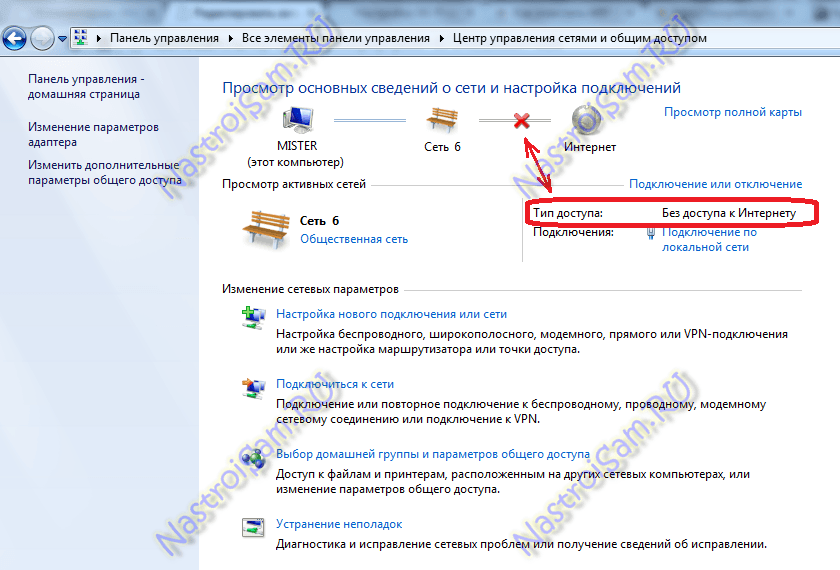
1. Компьютер не подключен к Wi-Fi
УWiFi есть способ иногда играть в прятки с вашими устройствами. Это может быть проблема с маршрутизатором или MiFi, или это может быть ваш компьютер или смартфон. Иногда ошибки в сетевых драйверах, установленных в вашей операционной системе, вызывают прерывание подключения к компьютеру.Если ваше соединение с Wi-Fi включено и выключено, вам необходимо обновить драйверы беспроводной сети из диспетчера устройств.
Иногда вредоносное ПО и вирусы могут быть причиной того, что вы не можете установить подключение к сети. Убедитесь, что у вас всегда чистый компьютер, запуская сканирование на вирусы. Возможно, вашему соединению мешает брандмауэр. Свяжитесь с вашим сетевым администратором, чтобы узнать о причинах выхода в Интернет в офисе.
Если, однако, ваше устройство подключено к сети Wi-Fi, о чем можно судить по значкам сети на панели задач, то это что-то другое.
Связанное сообщение: Обновленное руководство по подключению к беспроводной сети Wi-Fi
2.
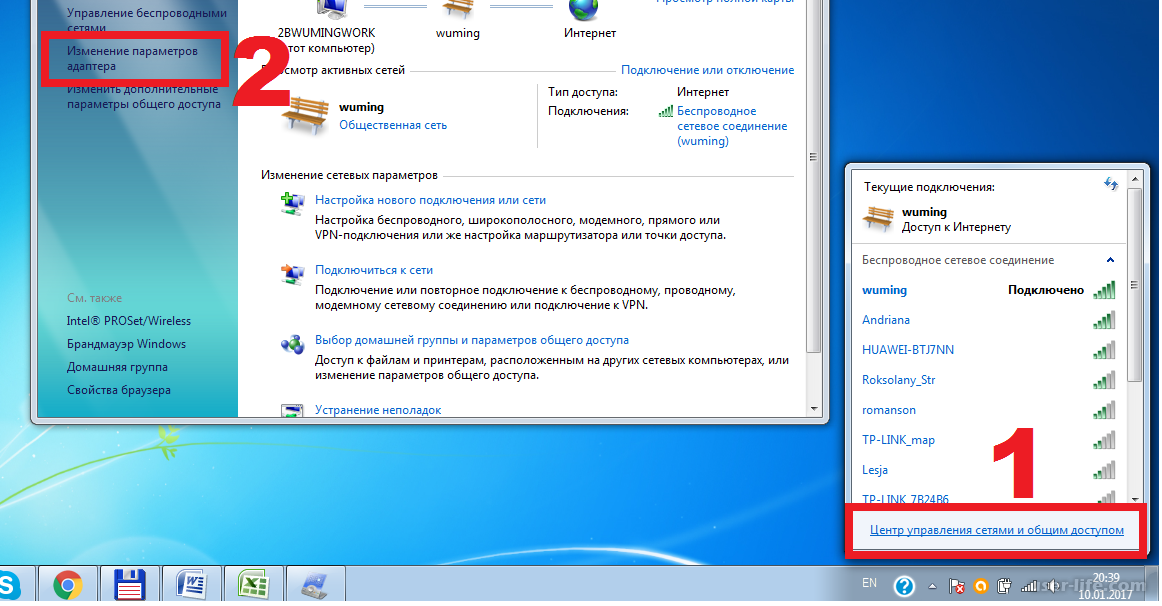 Неправильная конфигурация Интернета или сети
Неправильная конфигурация Интернета или сетиПлохо настроенная конфигурация сети может быть причиной проблем с Интернетом. Обычно, когда вы покупаете MiFi или новый телефон, настройки автоматически отправляются вам вашим сетевым провайдером или предустановлены на нашем устройстве. Но иногда вы можете переключаться между сетями в поисках более выгодных предложений, и тогда вам потребуются настройки Интернета нового поставщика услуг.Для смартфонов, маршрутизаторов Mifis и 4G наиболее важным значением является APN . Совершите ошибку, и у вас не будет подключения к Интернету.
Связанное сообщение: Africell, Vodafone, Airtel, UTL и MTN Уганда APN и настройки Интернета, которые вам необходимо знать
При подключении через маршрутизатор Wi-Fi это может быть неправильный шлюз или конфликт IP-адресов между подключенными устройствами. Конфликт IP-адресов возникает, когда два или более компьютеров в одной сети имеют одинаковый IP-адрес.Обязательно установите настройки сети на DHCP, который используется по умолчанию, и избегайте установки статических IP-адресов.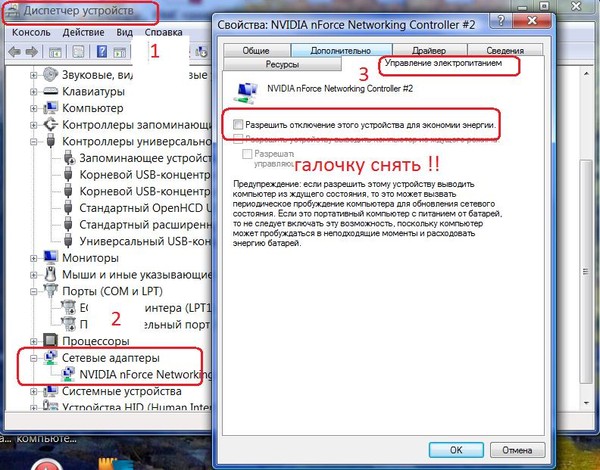
Связано: Руководство для начинающих по DHCP — протокол динамической конфигурации хоста
3. Закончился пакет данных
Если вы не следите за своим использованием, пакет данных может закончиться быстрее, чем вы ожидаете. Если вы используете безлимитный пакет, ваша подписка могла быть истекла. Большинство провайдеров интернет-услуг (ISP) имеют возможность разрешить вам проверять баланс данных или подписку.На мобильном устройстве вы можете набрать определенный шорткод USSD для проверки баланса данных, а для бизнес-клиентов вы можете связаться с торговым представителем вашего интернет-провайдера для получения подробной информации о непогашенном остатке.
Связанное сообщение: Все коды для MTN, Africell, Vodafone, Airtel и UTL Uganda проверка баланса и пополнение шорткодов USSD
Если вы уверены, что ваша подписка все еще действует, то пора проверить что-нибудь еще.
4. Маршрутизатор / MiFi не работает должным образом
У вас есть кошка или собака, которые бегают по дому, будьте осторожны, потому что бедняжка может быть виноватой. Кошки любят возиться с вещами, и если ваш маршрутизатор не находится в стратегическом удалении от животных или даже детей, он может испортиться. Возможно, была нажата неправильная кнопка или кабель Ethernet отключен от модема.
Кошки любят возиться с вещами, и если ваш маршрутизатор не находится в стратегическом удалении от животных или даже детей, он может испортиться. Возможно, была нажата неправильная кнопка или кабель Ethernet отключен от модема.
Связанное сообщение: Как узнать IP-адрес вашего маршрутизатора или MiFi
Для тех из вас, кто подключается к Интернету через маршрутизаторы 3G / 4G LTE и MiFis, ваше устройство может потерять соединение для мобильной передачи данных. Мой маршрутизатор делает это много после долгих часов работы.Таким образом, MiFi поддерживает сигнал Wi-Fi, и, следовательно, другие устройства могут подключаться, но теряет канал 3 / 4G, который подключается к Интернету. Обычно маршрутизаторы 3G / 4G LTE и MiFis имеют светодиодные индикаторы состояния, которые показывают, что работает, а что нет. Обычно красный цвет означает, что связь потеряна, а зеленый или синий означает, что все в порядке.
Еще одна особенность маршрутизаторов / Mifis заключается в том, что вы можете быть дальше от них, поэтому беспроводной сигнал будет слабым или вообще отсутствует. Проверьте индикаторы сетевых сигналов на вашем устройстве, чтобы увидеть качество вашего сигнала.
Еще одним фактором слабого сигнала могут быть сильные помехи от соседней беспроводной сети, микроволновой печи и других устройств Bluetooth, которые используют тот же частотный спектр 2,4 ГГц, что и Wi-Fi. Обязательно выключите эти устройства или переключитесь на диапазон WiFi 5 ГГц.
5. Низкая скорость интернета
Иногда ваш Интернет действительно включен, но он слишком медленный, и вы думаете, что ссылка не работает. Ваш телефон или MiFi могут упасть с рекламируемого 3 / 4G на 2G или EDGE, или качество сигнала может серьезно упасть.Я часто замечаю это с моим Tangerine MiFi. В определенное время дня индикаторные полоски опускаются с 3 до 1, и мой интернет сводит меня с ума.
Связанное сообщение: Как проверить скорость Интернета
Когда вы подписываетесь на интернет-пакет, ваш провайдер обещает поддерживать скорость в определенном диапазоне, например 1-4 Мбит / с. Когда скорость упадет ниже обещанного значения, скажем, до 30%, пора снять трубку и позвонить в службу поддержки. Вы должны потребовать и объяснения или возмещения, если оно вас не удовлетворит.Провайдеры интернет-услуг или интернет-провайдеры часто бывают сбоями в работе, о чем иногда не сообщают клиентам.
Перед тем как позвонить своему интернет-провайдеру, убедитесь, что ваша сеть не перегружена. Слишком много устройств в вашей сети, и ваша скорость неизбежно снизится. Выключайте неиспользуемые устройства, чтобы сэкономить на пропускной способности.
6. Не работает DNS
Система доменных имен(DNS) играет центральную роль в работе Интернета. В основном он работает в фоновом режиме, поэтому обычные пользователи Интернета могут не знать о его существовании.Вкратце, DNS переводит удобочитаемые имена веб-сайтов, или домены, в фактические IP-адреса, соответствующие серверам, на которых размещен веб-сайт. Ваш компьютер автоматически выбирает DNS-адрес у вашего интернет-провайдера, когда вы подключаетесь к общедоступной точке доступа или маршрутизатору / MiFi.
Связанное сообщение: Как изменить DNS-сервер на вашем интернет-устройстве
Однако иногда эта система DNS выходит из строя без вашего ведома, поскольку работает в фоновом режиме. Это приводит к невозможности преобразования этих доменных имен в IP-адреса.В результате ваш браузер не знает, где найти контент для того, что вы ищете в Интернете. Например, Chrome покажет ошибку ERR_NAME_NOT_RESOLVED , чтобы указать, что он не может преобразовать или найти домен предположительно либо из-за истечения срока действия домена, либо из-за того, что DNS-сервер, к которому он пытается подключиться, не работает.
7. Веб-сайт, к которому вы подключаетесь, не работает или заблокирован
С сегодняшними надежными услугами хостинга это маловероятно, но возможно. Но веб-хостинговые компании или веб-сайты постоянно подвергаются атакам со стороны хакеров-злоумышленников.Даже сейчас количество утечек данных и инцидентов кибербезопасности увеличилось, чем когда-либо прежде. Когда веб-сайт не работает и это единственное, к чему вы обращаетесь в Интернете, вы можете ошибочно предположить, что у вас нет подключения к Интернету. Хорошее место, чтобы узнать, недоступен ли веб-сайт только вам или всем остальным, — это https://downforeveryoneorjustme.com/.
Также наблюдается усиление цензуры Интернета со стороны правительств по всему миру. Читатели из Уганды хорошо осведомлены о продолжающемся налоге на OTT или социальные сети в размере 200 угандийских фунтов в день, который необходимо заплатить, прежде чем услуги станут доступными.Если социальные сети — это Интернет для вас, и они заблокированы, вы снова можете ошибочно заключить, что все ваше интернет-соединение отключено.
Мы не можем исчерпать все причины, по которым ваше интернет-соединение может не работать. Поэтому, когда ничего не помогает, лучше всего позвонить своему другу-гику или позвонить в службу поддержки вашего поставщика услуг.
Изображение: Pinterest
СвязанныеChrome не может подключиться к Интернету (но другие браузеры могут)
На этот вопрос уже есть ответы :
Закрыт 6 лет назад.
Внезапно пару дней назад мой браузер Chrome (версия 37, на рабочем столе Win7) перестал работать. Он просто отображает «Динозавр Google» с сообщением «Не удается подключиться к Интернету» (код ошибки: DNS_PROBE_FINISHED_NO_INTERNET). Однако у IE и Firefox проблем нет. Кроме того, на другом компьютере в моей домашней сети нет проблем с Chrome, что исключает любые проблемы с маршрутизатором. Я пробовал:
- перезагрузка компьютера
- сброс Chrome (удаление всего содержимого и файлов cookie; восстановление всех настроек браузера по умолчанию)
- запуск Chrome без расширений, а также в режиме инкогнито
- отключение всех расширений вручную
- удаление и повторная установка Chrome
- временное отключение моего средства защиты от вирусов (Microsoft Security Essentials)
- ввод IP-адресов напрямую Командная строка
- (запуск от имени администратора):
netsh winsock reset(+ Restart) - Очистить кеш хоста (в chrome: // net-internals / # dns)
- яростно рычит в компьютер
Ничего не помогло.(За исключением последнего, от которого мне стало немного лучше, но проблема не решилась). Есть другие предложения?
ОБНОВЛЕНИЕ: Я только что понял, что я даже не могу получить доступ к своему маршрутизатору с помощью Chrome (вводя прямой IP-адрес), хотя, опять же, IE и FF не имеют проблем и там.
ОБНОВЛЕНИЕ № 2: После выполнения предложения Очистить кеш хоста список кешей начал заполняться несколькими записями (все сайты **. Google.com) с этой примечанием в поле адреса: ошибка : -137 (ERR_NAME_RESOLUTION_FAILED ) (проблема, которая недавно обсуждалась, но не решена).Я предполагаю, что все это часть одной и той же основной проблемы.
ОБНОВЛЕНИЕ # 3: Как указано в ссылке @ FredsBend, это известная (и, по-видимому, широко распространенная) проблема, которая отслеживается и исследуется хорошими людьми из Chromium. Пометьте ошибку на crbug.com/399968, чтобы получать уведомления об исправлении.
Как отключение электроэнергии влияет на ваш доступ в Интернет
Одна из лучших систем раннего предупреждения об отключении Wi-Fi — дети. «Что случилось с Wi-Fi ?!» — это крик, хорошо известный родителям, педагогам и т. п., и самые громкие люди, которых вы можете услышать, о том, что ваш беспроводной доступ в Интернет недавно перестал работать.
В современном доме есть гораздо больше, чем просто ноутбук, использующий Wi-Fi. Могут быть десятки устройств, для работы которых требуется беспроводной доступ в Интернет, включая телевизоры, компьютеры, планшеты, термостаты, умные двери и системы безопасности. Если ваш интернет перестает работать, причина может быть в нескольких. Сбои в подаче электроэнергии обычно очевидны, поэтому, если кажется, что питание все еще включено, щелкните ссылку на статью ниже, чтобы просмотреть простой контрольный список, который поможет вам определить проблему.
{См .: Интернет не работает? Прежде чем обращаться за помощью, проверьте это}
Если у вас отключилось электричество и ваш Wi-Fi также перестал работать, вот что вам нужно знать и чем мы можем помочь.
Для беспроводного доступа в Интернет используются устройства, требующие питания, такие как наши полевые вышки или домашние маршрутизаторы. Когда питание отключается, эти устройства перестают работать, а это значит, что вы потеряете соединение. Отключение питания в какой-то момент неизбежно, но мы хотим заверить вас, что у нас есть системы, позволяющие справиться с этим как можно быстрее и эффективнее.
Запланированные отключения электроэнергии : Любой, кто когда-либо писал очень длинное электронное письмо или отчет на своем компьютере и испытал внезапное отключение электроэнергии, из-за которого он потерял 20 минут работы, скорее всего, согласится с тем, что, зная о питании, досрочное отключение гораздо лучше, чем неожиданное отключение.
Если мы планируем техническое обслуживание оборудования где-либо в нашей зоне обслуживания или знаем о запланированном отключении электроэнергии SMUD / PG & E, мы заранее объявим об этих планах на нашей странице в Facebook, в ленте Twitter или на странице состояния сети на нашем веб-сайте. .
Незапланированные отключения электроэнергии : Погода, жара и даже несчастные случаи, такие как падение деревьев, могут произойти, что приведет к отключению электроэнергии и потере доступа в Интернет. Все интернет-вышки Softcom имеют резервные источники питания, которые будут поддерживать работу наших систем в течение короткого времени, поскольку мы как можно быстрее отправляем местные бригады для оценки и решения проблемы. В этих случаях мы будем публиковать обновления в социальных сетях, как только сможем, чтобы держать наших клиентов в курсе, поскольку мы работаем над решением проблемы как можно быстрее.
Наконец, , если ваше питание снова включается, но Интернет все еще не работает , одна из наиболее распространенных проблем — это маршрутизатор Wi-Fi. В большинстве случаев все, что вам нужно сделать, это «перезагрузить» маршрутизатор, просто отключив кабель питания от стены на 30 секунд, а затем снова подключив его. (Примечание : НЕ нажимайте кнопку «сброса» или любые другие кнопки. на вашем маршрутизаторе, это может стереть конфигурацию на вашем маршрутизаторе, что потребует перенастройки. Делайте это только по указанию сотрудника нашей службы поддержки .)
Если ничего не помогает, обратитесь в наш отдел технической поддержки по телефону 1-800-982-7675, опц. 1. Или вы также можете воспользоваться этим неожиданным перерывом в Интернете, вымыв свой стол, выполнив несколько поз йоги или выйдя на прогулку с собакой. Как ценный клиент Softcom, мы вас поддержим и сделаем все возможное, чтобы как можно быстрее помочь вам выйти в Интернет и оставаться в сети с максимально возможной скоростью.
.

 Опуститься ниже, найти вкладку «дополнительные инструменты», удаление данных о просмотренных страницах.
Опуститься ниже, найти вкладку «дополнительные инструменты», удаление данных о просмотренных страницах.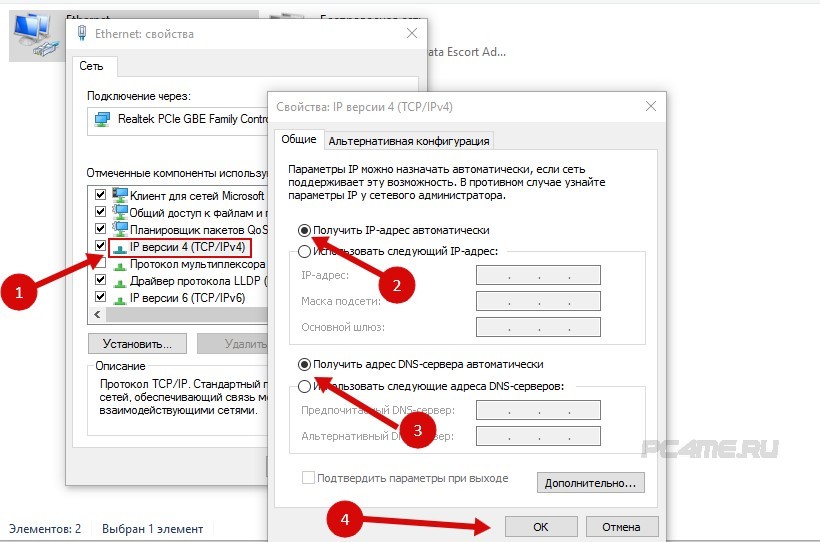

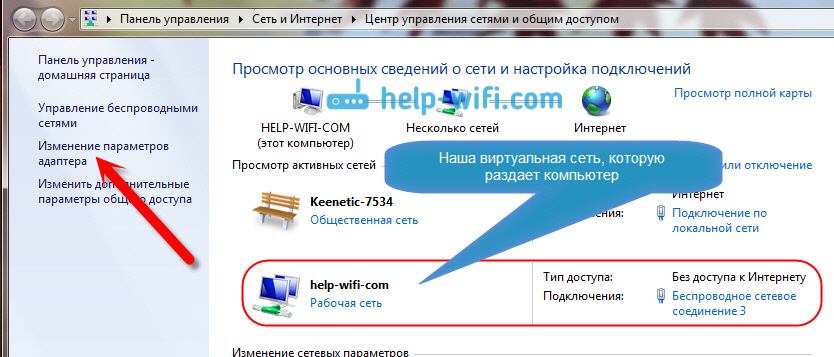 255.255.0;
255.255.0;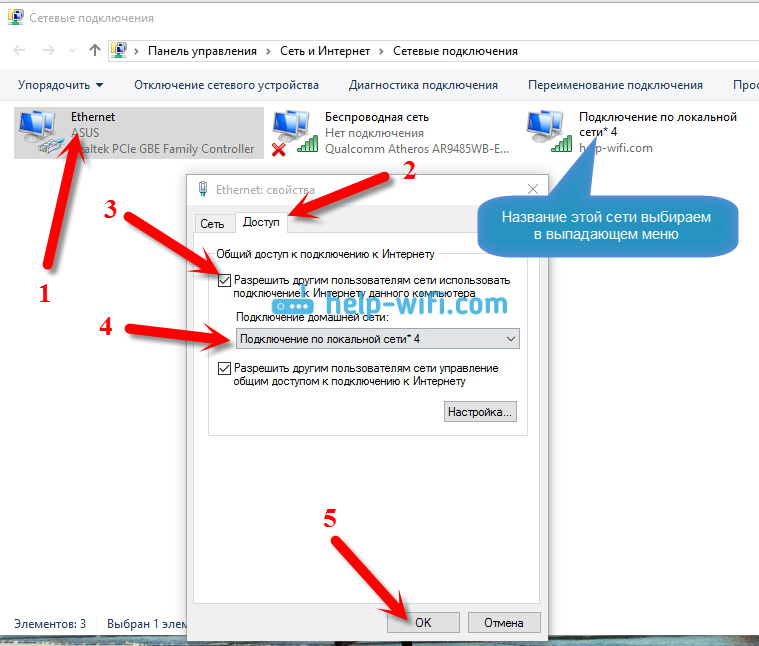
 Если вы получали подобные и игнорировали, возможно, оператор приостановил обслуживание вашего договора. Внесите деньги на счет любым из доступных способов, и работа интернета и ТВ будет восстановлена.
Если вы получали подобные и игнорировали, возможно, оператор приостановил обслуживание вашего договора. Внесите деньги на счет любым из доступных способов, и работа интернета и ТВ будет восстановлена.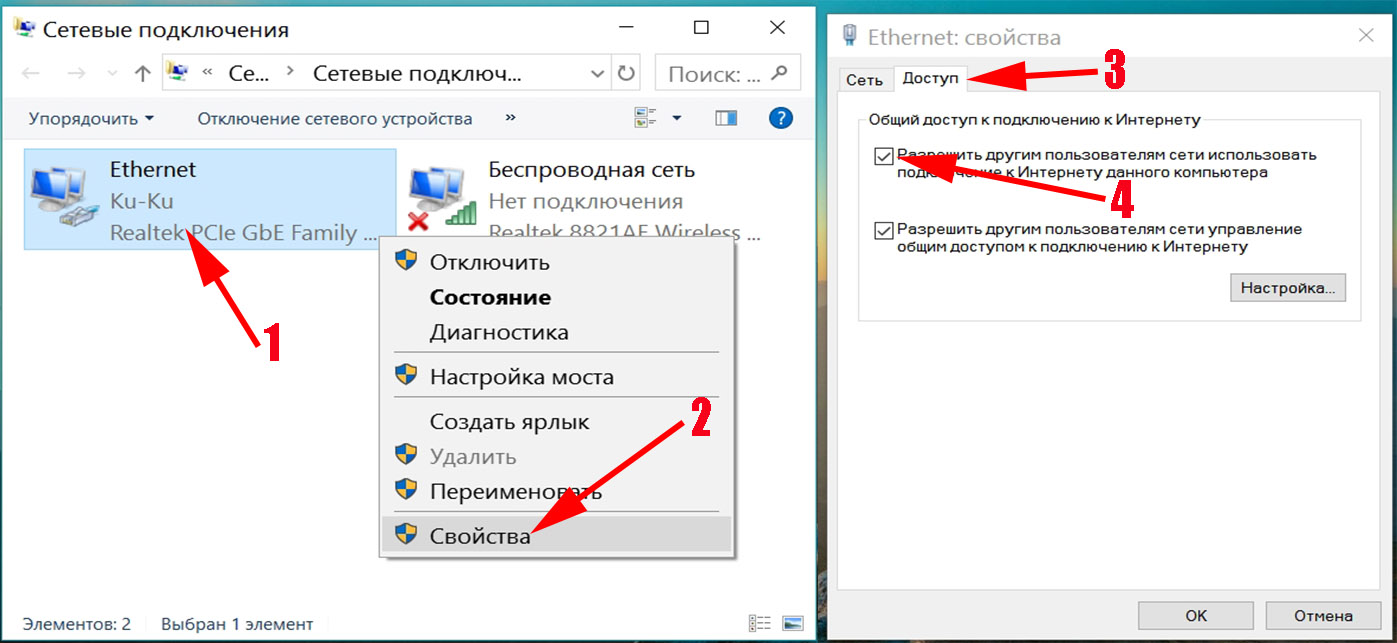
 При необходимости пополните последний;
При необходимости пополните последний;